3. Registre los materiales.
Procedimiento
- Pulse
Configuración.
- Seleccione Nuevo.
- Pulse Siguiente.
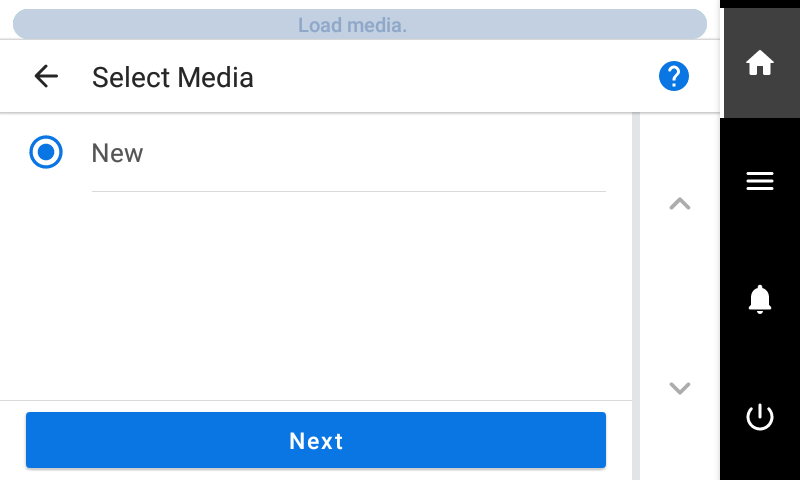
- Introduzca un nuevo nombre de material y pulse Aceptar.
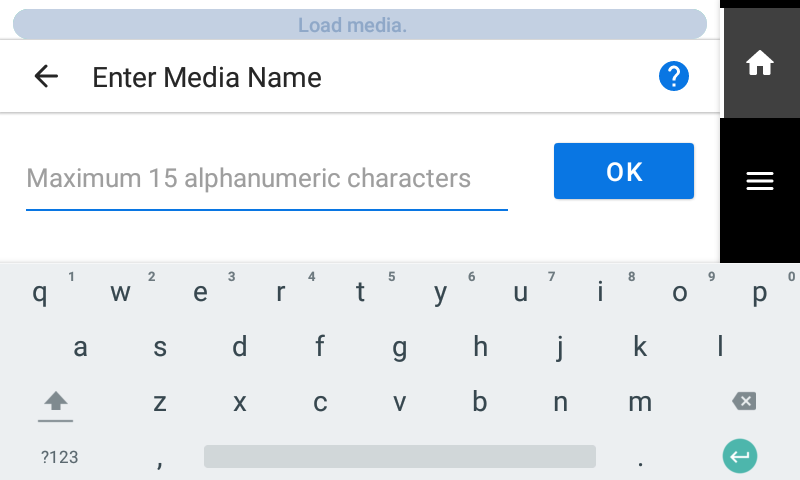
- Pulse Siguiente.
- En la pantalla Selección de tipo de hoja, seleccione Opaco/Transparente y pulse Siguiente.
-
Aparece la pantalla Ajustes de la hoja. Configure los ajustes como se muestra a continuación en función del tipo de hoja.
- Para materiales opacos
- Pulse Margen lateral para ajustar el margen.
Puede seleccionar 5 mm, 10 mm o 25 mm.
- Pulse Aceptar.
- Pulse Margen lateral para ajustar el margen.
- Para materiales transparentes, etc.
- Ajuste Ancho de la hoja
- Pulse
junto a Ancho de la hoja.
- Introduzca el ancho de la hoja y pulse Aceptar.
- Pulse
- Ajuste Borde derecho de la hoja
- Pulse Cambiar junto a Borde derecho de la hoja.
- Pulse
o
para mover la marca del punto base del carro al borde derecho del material y, a continuación, pulse Aceptar.
- Ajuste Margen lateral
- Pulse Margen lateral para ajustar el margen.
Puede seleccionar 5 mm, 10 mm o 25 mm.
- Pulse Aceptar.
- Pulse Margen lateral para ajustar el margen.
- Ajuste Ancho de la hoja
- Para materiales opacos
- En la pantalla Método de configuración, seleccione No usar la unidad de recogida/Usar la unidad de recogida y pulse Iniciar configuración.